Microsoft Teams에서 조직의 앱 스토어 사용자 지정
organization 앱 스토어를 사용자 지정하여 회사 브랜딩을 반영할 수 있습니다. 로고, 사용자 지정 배경 및 사용자 지정 텍스트 색을 추가하여 사용자에게 더 많은 초대를 할 수 있습니다. 앱 스토어에서 신뢰할 수 있는 로고 및 색 구성표를 보면 사용자 신뢰와 사용자 만족도가 높아질 수 있습니다.
Teams 앱> 스토어 사용자 지정에 액세스하여 Teams 관리 센터에서저장소를 사용자 지정할 수 있습니다.
조직 로고 사용자 지정
organization 로고를 업로드할 수 있습니다. 선택한 로고가 조직용으로빌드된앱> 페이지의 Teams 클라이언트에 표시됩니다.
사진 선택 옵션을 선택하면 원하는 파일을 업로드할 수 있습니다. 로고는 크기가 240 x 60픽셀이거나 해당 크기로 조정되어야 합니다. 파일 크기 제한은 5MB입니다. 지원되는 형식은 .svg, .png 및 .jpg입니다.
로고는 Teams 스토어에서 앱 카탈로그의 오른쪽 위 모서리에 표시됩니다.
배경색 사용자 지정
사용자가 텍스트를 명확하게 읽을 수 있도록 배경과 텍스트의 대비가 충분한지 확인합니다. 조직 헤더용으로빌드된앱>의 Teams 클라이언트에 배경이 나타납니다.
옵션은 다음과 같습니다.
- Teams 클라이언트 기본 배경 테마 사용
- 사진을 선택합니다. 배경 사진을 선택하면 원하는 파일을 업로드할 수 있습니다. 배경은 1212 x 100픽셀이어야 합니다. 그렇지 않으면 해당 크기로 조정됩니다. 이미지의 파일 크기는 5MB 미만이어야 합니다. 지원되는 형식은 .svg, .png 및 .jpg입니다.
- 사용자 지정 배경을 선택하세요. 사용자 지정 색상 선택을 선택하면 색상 선택기가 열립니다. 색상 선택기의 눈금을 조정하여 원하는 색상을 선택합니다.
배경 이미지 또는 색은 Teams 앱 카탈로그의 위쪽 배너에 대한 배경으로 사용됩니다.
이름의 텍스트 색상 사용자 지정
사용자가 organization 이름을 명확하게 읽을 수 있도록 배경과 비교하여 텍스트 색과 충분한 대비를 제공합니다. 텍스트는 조직용으로빌드된앱> 헤더의 Teams 클라이언트에 표시됩니다.
사용자 지정 색상 선택을 선택하면 색상 선택기가 열립니다. 색상 선택기의 눈금을 조정하여 원하는 색상을 선택합니다.
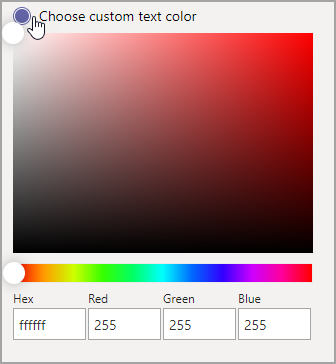
팀 앱 스토어 사용자 지정 완료
앱 스토어 모양을 사용자 지정하는 경우 미리 보기를 선택하여 사용자 지정된 앱 스토어의 표현을 확인합니다. 저장을 선택하여 변경 내용을 저장합니다.
피드백
출시 예정: 2024년 내내 콘텐츠에 대한 피드백 메커니즘으로 GitHub 문제를 단계적으로 폐지하고 이를 새로운 피드백 시스템으로 바꿀 예정입니다. 자세한 내용은 다음을 참조하세요. https://aka.ms/ContentUserFeedback
다음에 대한 사용자 의견 제출 및 보기